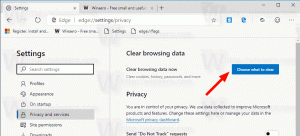Noņemt Izveidojiet jaunu video kontekstizvēlni sistēmā Windows 10
Operētājsistēmai Windows 10 ir pievienota lietotne Fotoattēli, kas aizstāj Windows fotoattēlu skatītāju un fotoattēlu galeriju. Tās flīze ir piesprausta izvēlnei Sākt. Jaunākās lietotnes Fotoattēli versijas ļauj izveidot videoklipus ar 3D efektiem no statiskiem attēliem un fotoattēliem. Ja neatrodat lietojumu šai iedomātā funkcijai, varat noņemt konteksta izvēlnes ierakstu "Izveidot jaunu video", izmantojot reģistra kniebienu.
Reklāma
Iebūvētā fotoattēlu lietotne ļauj skatīt attēlus un veikt pamata rediģēšanu. Tās flīze ir piesprausta izvēlnei Sākt. Turklāt lietotne ir saistīta ar lielāko daļu attēlu failu formātu. Fotoattēli piedāvā ļoti pamata funkcionalitāti, lai skatītu attēlus no lietotāja lokālā diska vai OneDrive mākoņa krātuves.
Piezīme. Ieinteresētie lietotāji var atjaunot klasisko darbvirsmas programmu Windows fotoattēlu skatītājs.
Lietotne Fotoattēli pēc noklusējuma ir iekļauta operētājsistēmā Windows 10. Tas automātiski saņem atjauninājumus. Ja Jums ir
noņēma to vai vēlaties to atjaunināt manuāli, dodieties uz šo lapu Microsoft veikalā.
Lietotnē Fotoattēli ir 3D efektu komplekts. Ir paredzēts, ka šī funkcija ļauj lietotājiem pievienot 3D objektus un izmantot tiem uzlabotus efektus. Skat
Pievienojiet 3D efektus attēliem, izmantojot fotoattēlus operētājsistēmā Windows 10
Kad saglabājat attēlu ar 3D efektiem, lietotne Fotoattēli ieraksta jūsu darbu video failā. Tas izmanto jūsu video karti (GPU) aparatūras paātrinātai video kodēšanai. Piezīme. Ja jums ir problēmas ar šo funkciju, piemēram, ja jums ir bojāts video vai apgrieztas krāsas, jūs var mēģināt to atspējot.
Izveidojiet jaunu video kontekstizvēlni
Konteksta izvēlnes komanda "Izveidot jaunu video" pēc noklusējuma ir pieejama attēlu failiem (*.PNG, *.JPG utt.).

Ja neesat priecīgs to redzēt, varat to noņemt.
Tev vajag pierakstieties kā administrators pirms turpināt. Šo kontekstizvēlni varēs izmantot visi operētājsistēmas lietotāji.
Lai noņemtu konteksta izvēlni Izveidot jaunu video operētājsistēmā Windows 10, rīkojieties šādi.
- Lejupielādējiet šādu ZIP arhīvu: Lejupielādēt ZIP arhīvu.
- Izvelciet tā saturu uz jebkuru mapi. Failus var ievietot tieši darbvirsmā.
- Atbloķējiet failus.
- Veiciet dubultklikšķi uz Noņemt Create A New Video Context Menu.reg failu, lai to apvienotu.

- Lai atkārtoti pievienotu ierakstu konteksta izvēlnei, izmantojiet norādīto failu Atjaunot Izveidot jaunu video konteksta izvēlni.reg.
Tu esi pabeidzis!
Pirms tam.

Pēc.

Kā tas strādā
Iepriekš minētie reģistra faili pievieno īpašu ProgrammaticAccessOnly virknes vērtību zem šādiem taustiņiem:
[HKEY_CLASSES_ROOT\AppX43hnxtbyyps62jhe9sqpdzxn1790zetc\Shell\ShellCreateVideo] [HKEY_CLASSES_ROOT\AppXk0g4vb8gvt7b93tg50ybcy892preShell6jm]
Padoms. Skatiet, kā to izdarīt ar vienu klikšķi dodieties uz reģistra atslēgu.
ProgrammaticAccessOnly ir īpaša vērtība, kas slēpj konteksta izvēlnes komandu. Ja nepieciešams, instalētās lietotnes var tai piekļūt. Pievienojot šo vērtību reģistram, konteksta izvēlnes ieraksts tiek paslēpts operētājsistēmā Windows 10.
Saistītie raksti:
- Atspējojiet saistītos dublikātus programmā Windows 10 fotoattēli
- Atspējojiet aparatūras paātrinājumu programmā Windows 10 fotoattēli
- Apgrieziet attēlus, izmantojot fotoattēlus operētājsistēmā Windows 10
- Pievienojiet izlasei fotoattēlus operētājsistēmā Windows 10
- Mainiet lietotnes Photos Live Tile izskatu operētājsistēmā Windows 10
- Iespējojiet tālummaiņu, izmantojot peles ritenīti fotoattēlos operētājsistēmā Windows 10
- Fotoattēlu dublēšanas un atjaunošanas opcijas operētājsistēmā Windows 10
- Kā atzīmēt cilvēkus lietotnē Fotoattēli operētājsistēmā Windows 10
- Iespējojiet tumšo motīvu fotoattēlos operētājsistēmā Windows 10
- Izslēdziet OneDrive attēlus no fotoattēliem operētājsistēmā Windows 10
- Iestatiet fotoattēlus kā ekrānsaudzētāju operētājsistēmā Windows 10
- Atspējojiet sejas noteikšanu un atpazīšanu fotoattēlos operētājsistēmā Windows 10
- Pierakstieties vai izrakstieties no lietotnes Windows 10 fotoattēli